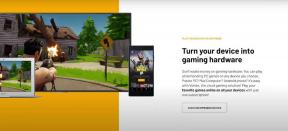7 Perbaikan Terbaik untuk Layar Hitam Selama Panggilan Video WhatsApp Di iPhone
Bermacam Macam / / June 18, 2022
Anda dapat menggunakan WhatsApp untuk terhubung dengan keluarga dan teman Anda melalui panggilan teks dan audio atau video. Untuk membuat teks lebih interaktif, Anda bahkan dapat bereaksi terhadap pesan WhatsApp dengan emoji yang berbeda. Namun, tidak ada yang bisa mendekati panggilan video lama yang bagus melalui WhatsApp.
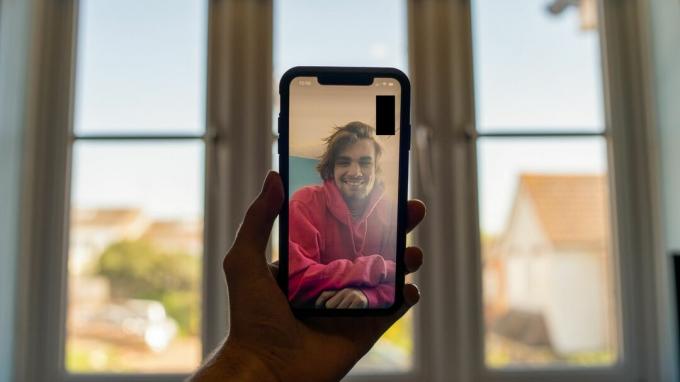
Beberapa pengguna memiliki melaporkan masalah layar hitam saat beralih dari panggilan audio ke video atau beralih antar aplikasi selama panggilan video WhatsApp. Satu-satunya jalan bagi mereka adalah memutuskan sambungan dan memulai panggilan video lagi. Jika Anda juga menghadapi hal yang sama, berikut adalah daftar solusi untuk memperbaiki masalah ini.
1. Beralih Dari Data Seluler ke Wi-Fi
Mari kita mulai dengan solusi dasar. Yang pertama adalah Anda harus beralih dari Data Seluler ke Wi-Fi. Kekuatan data seluler bergantung pada lokasi Anda. Anda mungkin mendapatkan konektivitas yang baik untuk panggilan. Tapi itu mungkin tidak berlaku untuk kecepatan data seluler juga. Ditambah banyak pengguna memiliki batas data harian. Disarankan agar Anda menghubungkan iPhone Anda dengan Wi-Fi dan kemudian melakukan panggilan video WhatsApp.
2. Periksa Kecepatan Internet Anda
Setelah beralih ke jaringan Wi-Fi, periksa kecepatan internet Anda. Penyedia Layanan Internet Anda mungkin menghadapi waktu henti atau melakukan pekerjaan pemeliharaan di wilayah Anda. Kapan pun itu terjadi, konektivitas internet Anda akan terganggu dan Panggilan Video WhatsApp akan menampilkan layar hitam secara acak.
3. Beralih ke Pita Frekuensi 5GHz
Pita frekuensi 5GHz memberikan kecepatan lebih cepat dibandingkan dengan pita frekuensi 2,4GHz di jaringan Wi-Fi Anda. Jadi beralih ke pita 5GHz dapat secara signifikan meningkatkan kualitas panggilan video WhatsApp Anda dan menghentikan masalah layar hitam. Namun, Anda tidak pergi terlalu jauh dari router Anda karena batasan area dengan jaringan 5GHz. Lihat panduan kami untuk meningkatkan sinyal Wi-Fi router.

4. Periksa Apakah WhatsApp Memiliki Izin Akses Kamera
Setelah menginstal pembaruan perangkat lunak, atau untuk mencegah panggilan video yang tidak disengaja, Anda mungkin telah mencabut akses kamera untuk WhatsApp. Apakah itu terjadi atau tidak, ada baiknya untuk memeriksa apakah WhatsApp memiliki akses kamera untuk melakukan panggilan video. Ikuti langkah ini.
Langkah 1: Buka aplikasi Pengaturan di iPhone Anda.

Langkah 2: Gulir ke bawah dan ketuk WhatsApp.

Langkah 3: Periksa apakah sakelar untuk 'Kamera' aktif. Jika akses sudah diaktifkan, ketuk sakelar untuk mematikan, tunggu beberapa detik, dan nyalakan kembali.

Tutup aplikasi Pengaturan dan buka WhatsApp untuk memulai panggilan video untuk memeriksa apakah masalah berlanjut.
5. Nonaktifkan Lebih Sedikit Penggunaan Data untuk Panggilan WhatsApp
WhatsApp memberi Anda fitur menggunakan lebih sedikit data untuk panggilan audio dan video. Ini berguna jika Anda menggunakan paket data seluler dengan batas penggunaan yang rendah. Namun, opsi ini mungkin bertindak sebagai penghalang selama panggilan video WhatsApp dan menampilkan layar hitam. Anda dapat mencoba mematikan fitur ini, terutama saat Anda menggunakan Wi-Fi untuk melakukan panggilan video. Ikuti langkah ini.
Langkah 1: Buka WhatsApp di iPhone Anda.
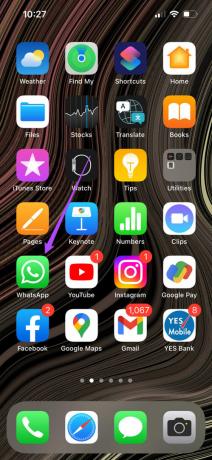
Langkah 2: Ketuk ikon Pengaturan di sudut kanan bawah.

Langkah 3: Dari layar berikut, Pilih Penyimpanan dan Data.

Langkah 4: Ketuk sakelar untuk menonaktifkan opsi 'Gunakan Lebih Sedikit Data untuk Panggilan'.
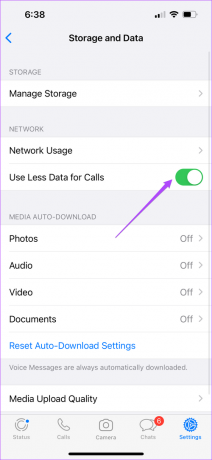
Mulai panggilan video di WhatsApp dan periksa apakah Anda atau orang lain masih menyaksikan layar hitam.
6. Siram Cache DNS di iPhone
Menghapus DNS Cache membantu meningkatkan waktu pemuatan halaman dan meningkatkan pengalaman internet Anda. Ini juga akan mengosongkan beberapa ruang penyimpanan. Untuk mengekang masalah layar hitam ini selama panggilan video WhatsApp, Anda dapat mencoba membersihkan Cache DNS iPhone Anda. Anda dapat memilih untuk mengikuti salah satu dari tiga metode yang disebutkan di bawah ini.
Gunakan Mode Pesawat
Langkah 1: Buka Pengaturan.

Langkah 2: Ketuk sakelar untuk mengaktifkan Mode Pesawat.

Langkah 3: Ketuk sakelar lagi setelah 10-15 detik untuk mematikan Mode Pesawat.
Mulai ulang iPhone Anda
Langkah 1: Buka Pengaturan.

Langkah 2: Ketuk Umum.

Langkah 3: Gulir ke bawah dan ketuk Matikan.

Langkah 4: Geser penggeser ke kiri untuk mematikan iPhone Anda.

Langkah 5: Tekan lama Tombol Daya untuk mem-boot ulang iPhone Anda.
Setel Ulang Pengaturan Jaringan
Anda harus bergabung kembali dengan jaringan Wi-Fi Anda dengan memasukkan kata sandi Anda. Itu juga akan menghapus pengaturan data seluler iPhone dan Anda harus mengaturnya lagi.
Langkah 1: Buka aplikasi Pengaturan di iPhone Anda.

Langkah 2: Ketuk Umum.

Langkah 3: Gulir ke bawah dan ketuk 'Transfer atau Atur Ulang iPhone.'

Langkah 4: Pilih Atur Ulang di bagian bawah.

Langkah 5: Ketuk Atur Ulang Pengaturan Jaringan.

7. Perbarui WhatsApp
Masalah layar hitam ini mungkin muncul jika Anda atau orang lain menggunakan versi WhatsApp yang sangat lama. Agar aman, perbarui aplikasi WhatsApp ke versi terbaru yang tersedia. Ikuti langkah ini.
Langkah 1: Buka App Store.

Langkah 2: Ketuk ikon profil Anda di sudut kanan atas.

Langkah 3: Gesek ke bawah untuk menyegarkan halaman Pengaturan Profil.
Langkah 4: Gulir ke bawah dan periksa pembaruan WhatsApp.

Langkah 5: Jika ada yang tersedia, unduh dan instal.
Setelah upgrade aplikasi WhatsApp selesai, tutup App Store dan mulai panggilan video menggunakan WhatsApp.
Gunakan Panggilan Video di WhatsApp Dengan Mudah
Ini adalah bagaimana Anda dapat dengan mudah menghilangkan masalah layar hitam yang memengaruhi pengalaman panggilan video WhatsApp Anda. Sebagai praktik yang baik, Anda harus memperbarui WhatsApp secara teratur untuk menghindari kemungkinan bug atau gangguan.
Terakhir diperbarui pada 18 Juni 2022
Artikel di atas mungkin berisi tautan afiliasi yang membantu mendukung Guiding Tech. Namun, itu tidak mempengaruhi integritas editorial kami. Konten tetap tidak bias dan otentik.